Microsoft Edgeでは検索ボックスに文字を入力するとマイクロソフトの検索エンジン「Bing」の検索結果が表示されるようになっています。
これをGoogle検索エンジンに変更する方法です。
Microsoft Edgeを起動して、「Google」を開きます。
最初に必ずEdgeで「Google検索」を開くようにしてください。
Google検索を開いたら、Microsoft Edge の右上にある「…」をクリックします。
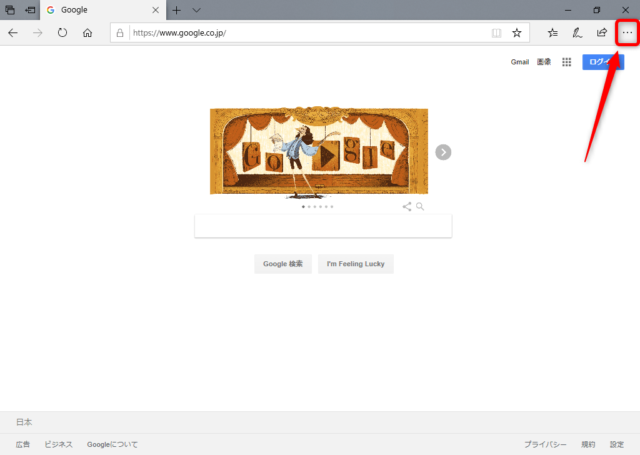
「設定」を開きます。
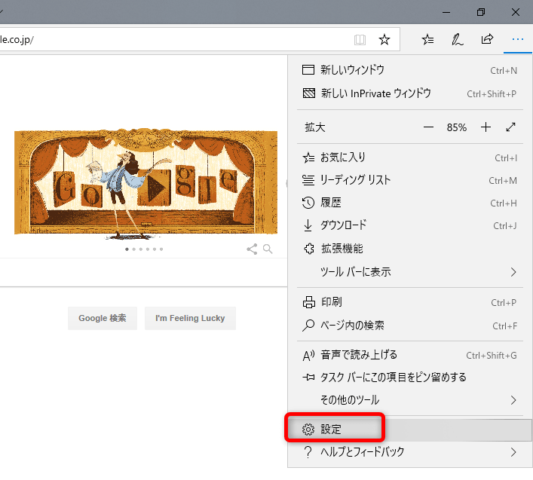
「詳細設定」をクリックします。

詳細設定を下にスクロールします。
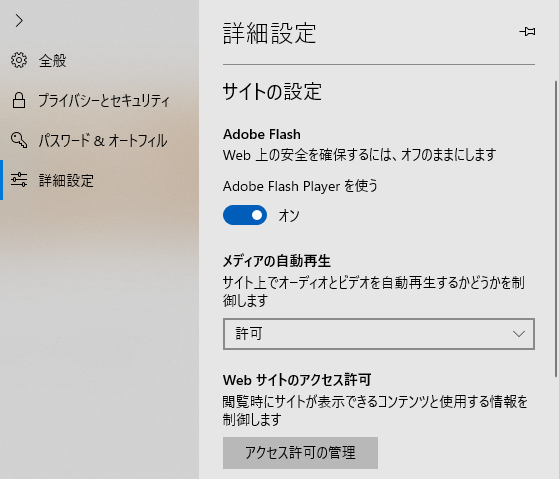
詳細設定の下の方にある「検索プロバイダーの変更」をクリックします。
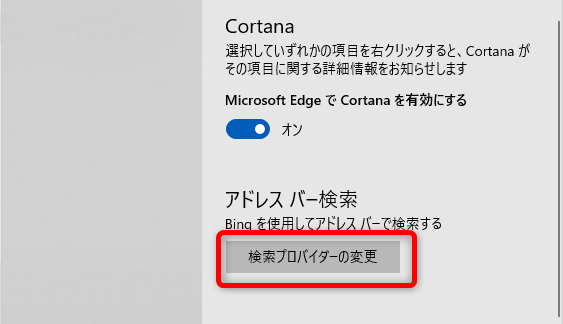
「Google 検索(自動検出)」があるのでこれをクリックします。
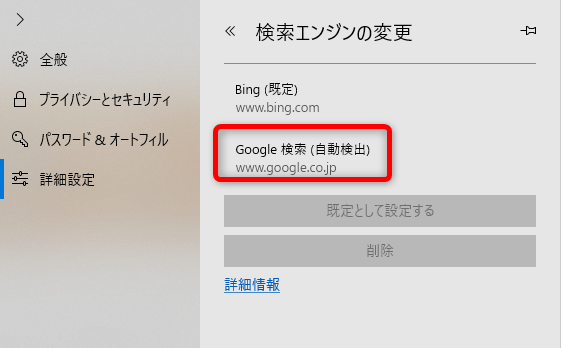
「既定として設定する」をクリックします。
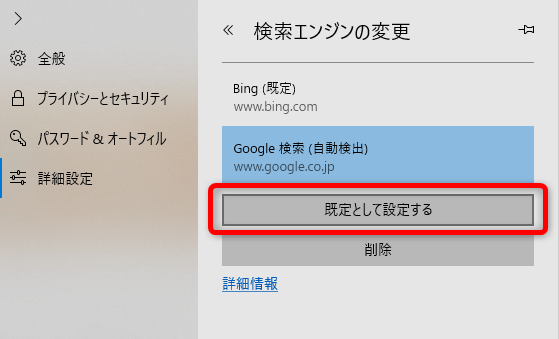
「Google(既定)」と表示されたら変更成功です。
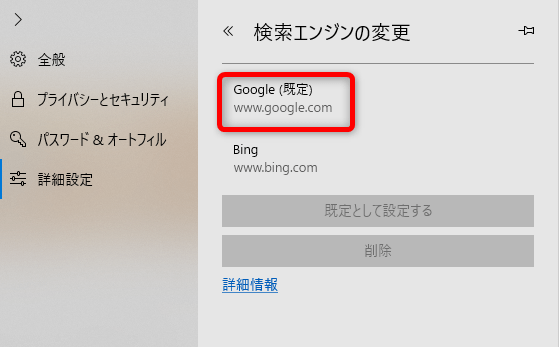
検索ボックスに「Find366」と入力して、検索してみると・・・
このように「Google 検索」で検索結果が出るようになりました。
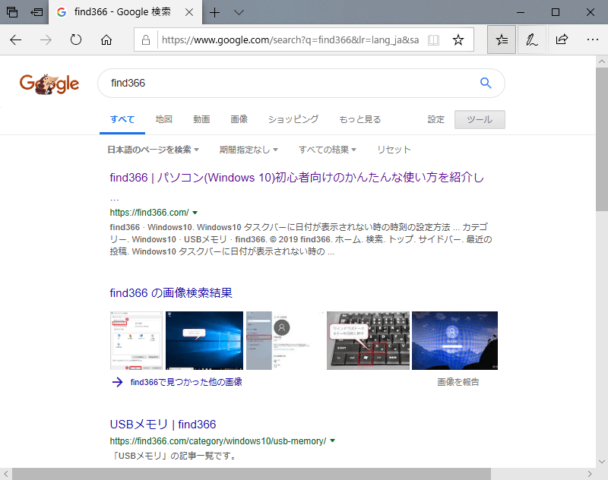
その他のMicrosoft Edge の使い方はこちらからどうぞ。
・Microsoft Edge の使い方とおすすめ設定

